কোন টেক্সটকে
বোল্ড, ইটালিক এবং আন্ডারলাইন দেয়ার জন্য এ কমান্ড ব্যবহার করা হয়।
১। যে টেক্সটটুকু
পরিবর্তন করতে চান তা নির্বাচন করুন।
২। Home ট্যাব এর
অধীন Font প্যানেল হতে বোল্ড করতে চাইলে Bold (Ctrl+B) এর
ওপর; ইটালিক করতে চাইলে Italic (Ctrl+I) এর ওপর এবং আন্ডারলাইন দিতে চাইলে
Underline (Ctrl+U) এর ওপর ক্লিক করুন। কমান্ডসমূহ বাতিল করতে চাইলে পুনরায়
ঐ সমস্ত কমান্ডের ওপর ক্লিক করুন।
নোট:
এছাড়াও কীবোর্ড
সর্টকাট কী ব্যবহার করেও সহজে নির্বাচিত লেখা বোল্ড, ইটালিক এবং আন্ডারলাইন দিতে পারেন।
এক্ষেত্রে প্রয়োজনীয় লেখাটুকু নির্বাচন করুন। অতপর প্রয়োজন অনুসারে নিচের কমান্ড ব্যবহার
করুন-
বোল্ড করার
জন্য কীবোর্ড কমান্ড হলো- Ctrl+B (বোল্ড বাতিল
করতে পুনরায় Ctrl+B চাপুন)
ইটালিক করার
জন্য কীবোর্ড কমান্ড হলো- Ctrl+I (ইটালিক বাতিল
করতে পুনরায় Ctrl+I চাপুন)
আন্ডারলাইন
দেয়ার জন্য কীবোর্ড কমান্ড হলো- Ctrl+U (আন্ডারলাইন বাতিল করতে পুনরায় Ctrl +U চাপুন)
ডাবল আন্ডারলাইন
দেয়ার জন্য কীবোর্ড কমান্ড হলো- Ctrl+shift+D (ডাবল আন্ডারলাইন বাতিল করতে পুনরায়
Ctrl+shift+D চাপুন)
টেক্সট এর
কেস পরিবর্তন করা:
আমরা ইচ্ছে
করলে খুব সহজেই লেখার পরেও টেক্সট কেস পরিবর্তন করতে পারবেন। সাধারণত টেক্সট ৫ ধরণের
হতে পারে:- Sentence case, lowercase, UPPERCASE,
Capitalize Each Word, tOGGLE cASE।
ধরুন, আপনি আপনার প্রয়োজনীয় টেক্সট ছোট হাতের লিখেছেন। কিন্তু প্রয়োজনে আপনি ঐ লেখাটুকু
বড় হাতের বা ভিন্ন কেসে পরিবর্তন করতে চান। এজন্য প্রয়োজনীয় লেখাটুকু নির্বাচন করে
কীবোর্ডের Ctrl+F3 কী চাপুন। দেখুন কত সহজেই লেখার কেস
পরিবর্তন হচ্ছে।
এছাড়াও প্যানেল
হতে এ পরিবর্তন করতে পারবেন। এজন্য নিম্নরূপ পদক্ষেপ গ্রহণ করুন।
১। প্রয়োজনীয়
টেক্সট নির্বাচন করুন।
২। ট্যাবের
প্যানেলের এর ড্রপ ডাউন ক্লিক করে প্রয়োজনীয় কমান্ড এর ওপর ক্লিক করুন।
টেক্সট এর
অবস্থান পরিবর্তন করা:
সাধারণত টেক্সটসমূহ
ডিফল্ট অবস্থায় লেফ্ট এলাইনমেন্ট থাকে। প্রয়োজনে টেক্সটকে Left, Cener, Right, Justify অবস্থানে
পরিবর্তন করার জন্য এ কমান্ডগুলো ব্যবহৃত হয়।
১। প্রয়োজনীয়
টেক্সটসমূহ নির্বাচন করুন।
২। এবারে
ট্যাবের প্যানেল হতে চিত্রে চিহ্নিত স্থান হতে প্রয়োজনীয় কমান্ড এর ওপর ক্লিক করুন।
নোট:
কীবোর্ড সর্টকাট
কমান্ড ব্যবহার করে খুব সহজেই এ অবস্থানসমূহ পরিবর্তন করা যায়। প্রয়োজনীয় টেক্সট নির্বাচন
করুন। অতপর নিম্নরূপ সর্টকাট ব্যবহার করুন।
টেক্সট বায়ে
রাখার জন্য কীবোর্ডের Ctrl+L চাপুন।
টেক্সট মাঝে
রাখার জন্য কীবোর্ডের Ctrl+E চাপুন।
টেক্সট ডানে
রাখার জন্য কীবোর্ডের Ctrl+R চাপুন।
কোন প্যারাগ্রাফের
লাইন উভয় দিকে সমান রাখার জন্য কীবোর্ডের Ctrl+J চাপুন।


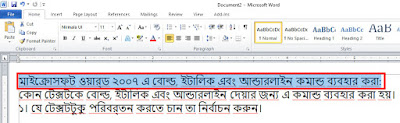









কোন মন্তব্য নেই:
একটি মন্তব্য পোস্ট করুন